Как изменить свое имя AirDrop на iPhone, Mac, iPad
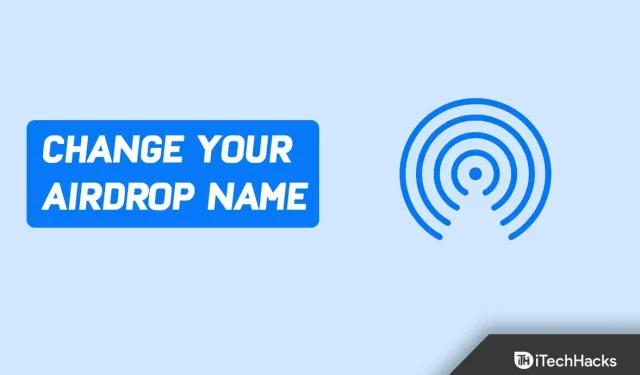
AirDrop — довольно полезная функция на устройствах Apple, которая позволяет передавать файлы между ними. Если у вас есть iPhone, Mac или iPad, вы можете легко передавать файлы между ними с помощью AirdDrop. Однако различить устройства непросто, когда несколько устройств Apple подключены к одной и той же сети. Из-за этого передача данных становится довольно сложной.
Если у вас несколько устройств Apple и вы не можете различать устройства при передаче файлов, вы можете изменить имя AirDrop.
Как изменить свое имя AirDrop 2022
В этой статье мы обсудим, как вы можете изменить имя AirDrop на различных устройствах, которые вы используете.
Измените имя AirDrop на iPhone.
Если вы хотите изменить AirDrop на своем iPhone, вы можете сделать это, выполнив следующие действия:
- Откройте приложение «Настройки» на своем iPhone.
- В приложении «Настройки» перейдите в раздел «Общие» .
- Здесь нажмите на опцию «О программе» .
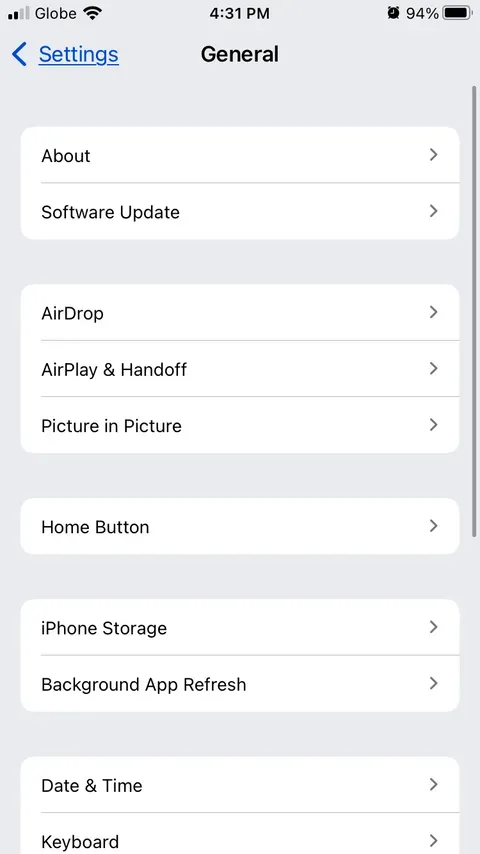
- Теперь нажмите на имя и измените имя на желаемое.
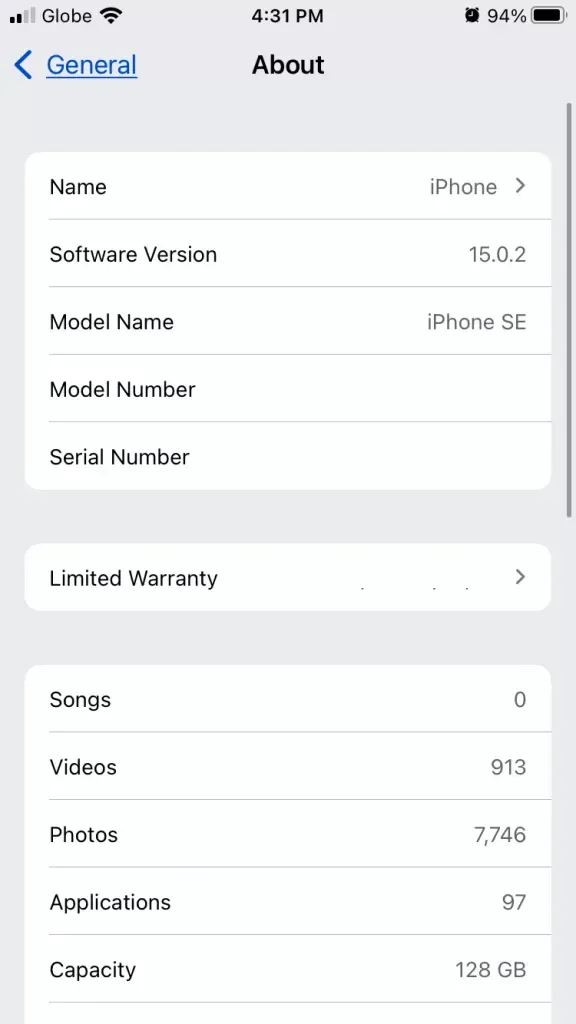
- После этого нажмите « Готово » и имя будет изменено.
Изменить имя AirDrop на iPad
Процесс изменения имени AirDrop на iPad аналогичен iPhone. Чтобы изменить имя AirDrop на iPad, выполните следующие действия:
- На iPad откройте приложение «Настройки» .
- Нажмите Общие в настройках.
- Здесь нажмите на опцию «О программе» .
- В разделе «О программе» нажмите «Имя» , а затем введите имя, которое вы предпочитаете.
- После того, как вы ввели имя, нажмите «Готово» , чтобы сохранить изменения.
Изменить имя AirDrop на Mac
Если вы используете AirDrop на своем Mac для передачи файлов и не можете найти свой Mac из-за похожих имен, вам придется изменить его имя на своем Mac. Изменить имя AirDrop на Mac также довольно просто, как и описанный выше процесс. Чтобы изменить имя AirDrop на Mac, выполните следующие действия:
- Нажмите на значок Apple в левом верхнем углу экрана. В открывшемся меню нажмите «Системные настройки».
- В окне «Системные настройки» нажмите «Общий доступ» .
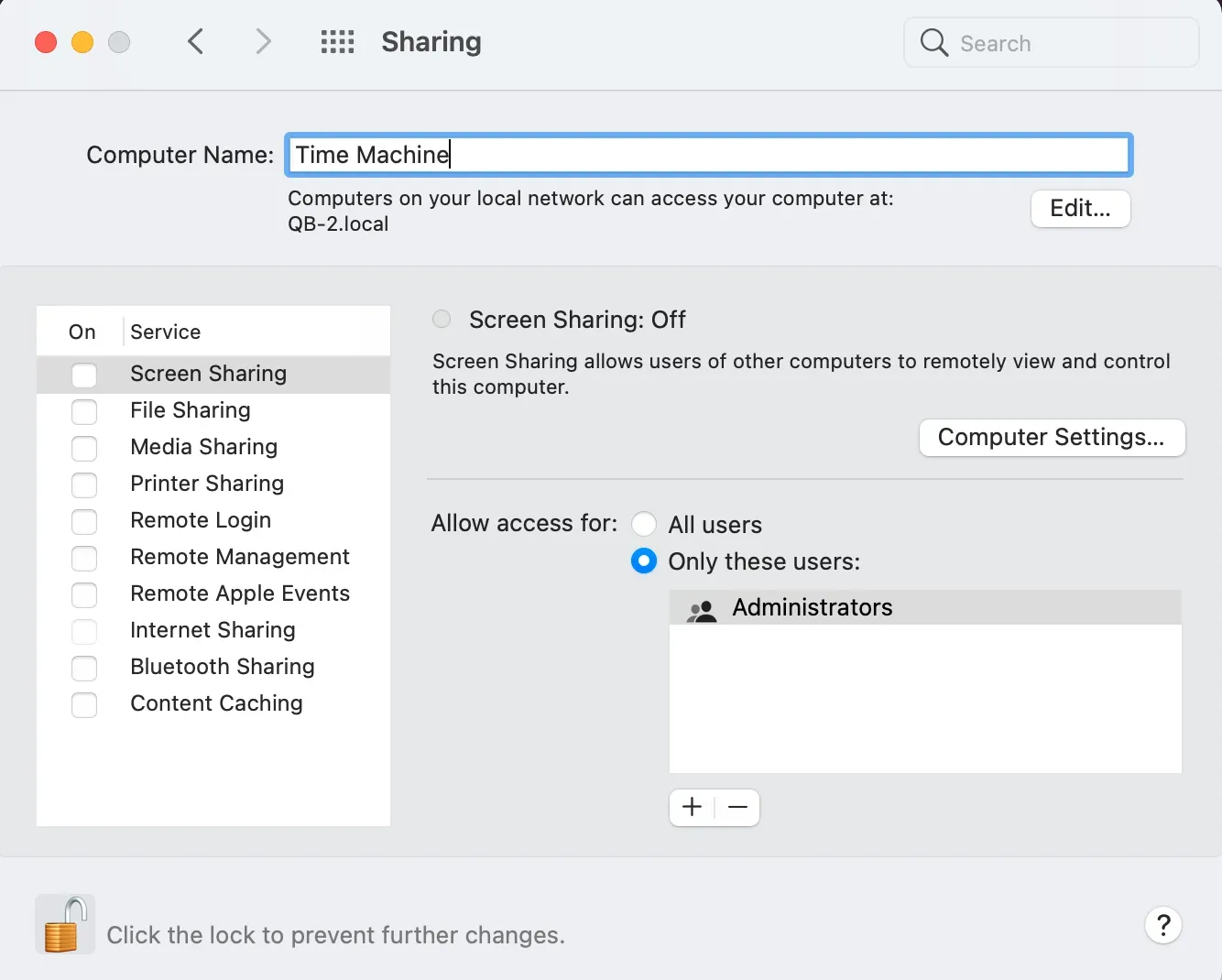
- Нажмите на пустое поле рядом с именем компьютера и введите имя компьютера.
- После ввода правильного имени закройте окно, и имя будет изменено.
Заключительные слова
Если у вас есть iPhone, iPad или Mac и вы хотите изменить имя AirDrop на этих устройствах, вы можете выполнить действия, описанные в этой статье. Как указано выше в этой статье, мы обсудили полный пошаговый процесс, который поможет вам изменить имя AirDrop на Mac, iPhone или iPad.
Добавить комментарий